Création d'un projet de type Utilisateur ou Groupe
Remarque –
Avec Solaris 8, seul le type de conteneur Utilisateur est disponible.
Si vous souhaitez que le conteneur gère tous les processus identifiés par un nom d'utilisateur ou un nom de groupe UNIX, vous devez créer un conteneur de type Utilisateur ou Groupe. Le type de projet sélectionné lors du processus de création détermine si le conteneur final est basé sur un utilisateur ou un groupe.
 Création d'un projet de type Utilisateur ou Groupe
Création d'un projet de type Utilisateur ou Groupe
Étapes
-
Lancez l'assistant, conformément aux instructions fournies à la section Démarrage de l'assistant Nouveau projet.
Le panneau Présentation s'affiche.
-
Sélectionnez le type de projet Utilisateur ou Groupe.
Un conteneur associé au type de projet Utilisateur assure le suivi de tous les processus dotés du même nom d'utilisateur UNIX.
Un conteneur associé au type de projet Groupe assure le suivi de tous les processus dotés du même nom de groupe UNIX.
Remarque –Solaris 8 prend uniquement en charge le type de conteneur Utilisateur.
-
Spécifiez des identificateurs de type de projet conformes aux exigences suivantes :
(Solaris 8)
-
Projet Utilisateur - Vous devez spécifier un nom d'utilisateur UNIX valide dans le premier champ. Les noms d'utilisateurs UNIX des utilisateurs autorisés à participer au projet peuvent être ajoutés dans le deuxième champ. Les noms de groupes UNIX des groupes autorisés à participer au projet peuvent être ajoutés dans le troisième champ. En cas d'entrées multiples, séparez ces dernières par des virgules.
Ne spécifiez pas de nom d'utilisateur déjà utilisé dans un autre projet de type Utilisateur ou dans un projet par défaut dans le premier champ.
-
Projet Groupe - Vous devez spécifier un nom de groupe Unixe valide dans le premier champ. Les noms de groupes UNIX des groupes autorisés à participer au projet peuvent être ajoutés dans le deuxième champ. Les noms d'utilisateurs UNIX des utilisateurs autorisés à participer au projet peuvent être ajoutés dans le troisième champ. En cas d'entrées multiples, séparez ces dernières par des virgules.
Ne spécifiez pas de nom de groupe déjà utilisé dans un autre projet de type Groupe ou dans un projet par défaut dans le premier champ.
Remarque –Avec Solaris 9 et Solaris 10, il n'est pas nécessaire de spécifier un nom d'utilisateur ou de groupe valide. Toutefois, les noms d'utilisateurs supplémentaires doivent exister sur le système.
Pour des informations sur ce type de projet, reportez-vous au Tableau 3–2.
-
-
Si vous avez lancé l'assistant Nouveau projet en sélectionnant uniquement un nom d'hôte (sans choisir de pool), assignez un pool de ressources capable de gérer les ressources du projet.
Les nouveaux processus exécutés dans un projet sont associés au pool de ressources correspondant. Une fois le projet activé, les nouveaux processus gérés par le projet sont liés à son pool de ressources.
-
Pour assigner un nouveau pool de ressources :
-
Sélectionnez Créer un nouveau pool de ressources.
-
Spécifiez le nom du pool de ressources.
Ce nom doit être composé de caractères alphanumériques et ne pas comporter d'espaces. L'utilisation du tiret (-), du caractère de soulignement (_) et du point (.) est autorisée.
-
Assignez le nombre de CPU voulu.
Le nombre de CPU doit être un entier supérieur à 1 et inférieur ou égal au nombre de CPU disponibles sur l'hôte. Le nombre total de CPU sur l'hôte et le nombre de CPU disponibles sont affichés.
-
-
Pour assigner un pool existant :
-
Sélectionnez Utiliser un pool de ressources existant.
La liste des pools de ressources disponibles s'affiche.
-
Sélectionnez le bouton radio en regard du nom de pool voulu dans la liste.
Le nombre total de CPU assignées à chaque pool de ressources est indiqué, de même que le nombre de CPU non réservées toujours disponibles dans chaque pool. Le conteneur est lié au pool de ressources sélectionné.
-
-
-
(Solaris 10 uniquement) Sélectionnez une zone existante.
Cliquez sur le bouton correspondant aux zones disponibles pour associer le projet à une zone.
-
Indiquez les réservations de ressources pour le projet.
Le nombre maximum de CPU, le nombre de parts de CPU non réservées et les ressources de mémoire disponibles sur l'hôte sont indiqués.
La réservation de CPU doit être spécifiée sous la forme d'un entier. Un conteneur pour lequel une réservation de CPU égale à zéro est spécifiée ne peut utiliser les ressources de CPU qu'en l'absence d'exécution de processus dans les autres conteneurs associés au même hôte.
Le capital de mémoire est facultatif et doit être spécifié en Mo.
La valeur de mémoire partagée correspond à la quantité totale de mémoire partagée autorisée à être utilisée par les processus exécutés dans le cadre de ce projet. La spécification de la mémoire partagée est également facultative. La valeur par défaut de mémoire par défaut est égale à un quart de la mémoire physique.
-
Indiquez un nom pour le conteneur.
Ce nom doit être unique et ne doit pas dépasser 32 caractères. Ce nom identifie le conteneur dans la fenêtre de navigation, les tables d'état et les rapports d'utilisation des ressources. Si un nom existant est spécifié, la création du conteneur échoue.
Un nom de conteneur ne peut pas être modifié une fois la procédure de création terminée.
-
(Facultatif) Donnez une description du conteneur.
-
Vérifiez les informations dans le panneau récapitulatif.
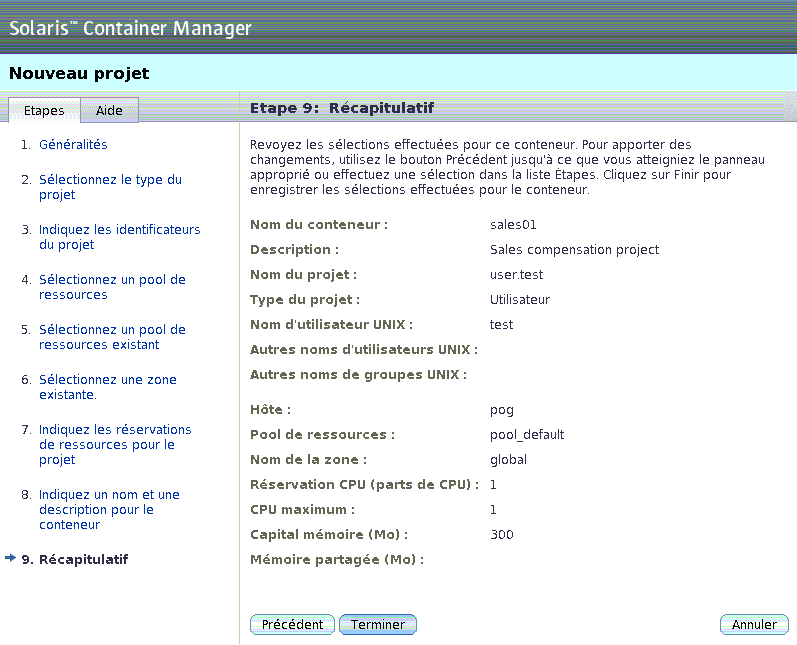
-
Cliquez sur Terminer.
Vos sélections sont enregistrées et le projet est activé. Le noyau Solaris met alors en oeuvre les réservations de ressources pour le conteneur.
- © 2010, Oracle Corporation and/or its affiliates
